Hoe uren, minuten en seconden naar decimale uren omzetten in Excel?
Als je een lijst met tijd hebt die wordt weergegeven als decimale uren, maar je bent gewend aan hh:mm:ss (uren, minuten en seconden), hoe kun je dit dan doen? Met de volgende methoden kun je het probleem oplossen over conversies tussen uren, minuten, seconden en decimale uren.
Converteer uren, minuten en seconden naar decimaal met formule
Converteer uren, minuten en seconden naar decimaal met één klik![]()
Converteer decimaal naar uren, minuten en seconden met formule
Converteer decimaal naar uren en minuten met VBA
Converteer uren, minuten en seconden naar decimaal met formule
Stel dat je een lijst hebt met tijden in uren, minuten en seconden in kolom A, en om ze te converteren naar decimale tijd hoef je alleen deze stappen te volgen:
1. Selecteer een lege cel, bijvoorbeeld Cel B1, voer deze formule in =A1*24 in de cel (de Cel A1 geeft de cel aan die je wilt converteren naar decimale tijd, je kunt dit naar behoefte wijzigen), klik dan op Enter knop op het toetsenbord. Zie screenshot:
2. Sleep vervolgens de vulgreep omlaag om het bereik te vullen waar je mee wilt werken. Zie screenshot:
3. Formatteer vervolgens de resultaatcellen in Kolom B als algemeen formaat door het bereik te selecteren, met de rechtermuisknop te klikken en te klikken op Celopmaak instellen in het contextmenu. Zie screenshot:
4. Klik vervolgens op het tabblad Nummer in het dialoogvenster Celopmaak, en klik op Algemeen in het vak Categorie:, klik dan op OK om het dialoogvenster te sluiten. Zie screenshot:
Je kunt het resultaat zien zoals hieronder weergegeven:
Converteer uren, minuten, seconden naar decimale uren met één klik
Als je Kutools voor Excel hebt geïnstalleerd in Excel, kun je het Conversie Tijd hulpprogramma gebruiken om snel hh:mm:ss naar decimale uren/minuten/seconden te converteren.
Na gratis installatie van Kutools voor Excel, doe als volgt:
Selecteer de tijdcellen en klik op Kutools > Tekst > Conversie Tijd, en selecteer de conversieoptie die aan jouw behoeften voldoet. Zie screenshot:
Er verschijnt een dialoogvenster om je te informeren over het aantal geconverteerde cellen, klik op OK om het te sluiten, en alle geselecteerde tijden zijn geconverteerd.
Tip: Als je de geconverteerde decimalen ergens anders wilt opslaan, kun je klikken op Kutools > Tekst > Conversie Tijd om het Conversie Tijd dialoogvenster weer te geven, en selecteer vervolgens het conversietype dat je nodig hebt, en vink het vakje Opslaan naar andere locatie aan, en selecteer een cel om het resultaat uit te voeren, klik op Ok, en de tijd is geconverteerd en verplaatst naar de nieuwe locatie. Zie screenshot:


Converteer decimaal naar uren, minuten en seconden met formule
Omgekeerd, als je decimale tijd wilt converteren naar uren, minuten en seconden, kun je als volgt te werk gaan:
Stel dat je gegevens zich in Kolom A bevinden, en je moet ze converteren naar uren, minuten, seconden formaat.
1. Selecteer een lege cel, in dit geval selecteer ik Cel B1, en typ deze formule =A1/24 in B1 (de Cel A1 geeft de cel aan die je wilt converteren naar uren, minuten en seconden formaat, je kunt dit naar behoefte wijzigen), klik dan op Enter knop op het toetsenbord. Zie screenshot:
2. Herhaal stap 1 om bovenstaande formule in te voeren zoals je nodig hebt in Kolom B, een voor een, bijvoorbeeld, voer =A2/24 in cel B2 in en klik Enter. Zie screenshot: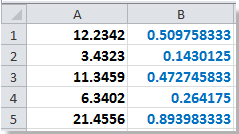
3. Formatteer vervolgens de cellen in Kolom B als hh:mm:ss formaat door het bereik te selecteren waarin de formule wordt gebruikt en met de rechtermuisknop te klikken, klik op Celopmaak instellen in het contextmenu. Zie screenshot:
4. Klik vervolgens op Nummer tab in het Celopmaak instellen dialoogvenster, en klik op Tijd vanuit Categorie: vak, en selecteer 13:30:55 vanuit de Type: vak in de rechtersectie, klik dan op OK om het dialoogvenster te sluiten. Zie screenshot:
Je kunt zien dat de gegevens zijn geconverteerd.
Converteer decimaal naar uren en minuten met VBA
Met de bovenstaande formule =A1/24 om de tijd één voor één te converteren kost enige tijd, maar met de VBA-code kun je een lijst met decimale tijd tegelijkertijd naar uren en minuten converteren.
1. Houd de knop ALT ingedrukt en druk op F11 op het toetsenbord om een Microsoft Visual Basic for Applications-venster te openen.
2. Klik op Invoegen > Module, en kopieer de VBA-code in de module.
VBA: Converteer decimale tijd naar uren en minuten
Sub ConvertToTime()
'Updateby20140227
Dim Rng As Range
Dim WorkRng As Range
Dim xHours As Variant
Dim xMin As Variant
Dim xValue As Variant
On Error Resume Next
xTitleId = "KutoolsforExcel"
Set WorkRng = Application.Selection
Set WorkRng = Application.InputBox("Range", xTitleId, WorkRng.Address, Type:=8)
For Each Rng In WorkRng
xValue = Rng.Value
xHours = VBA.Split(xValue, ".")(0)
xMin = VBA.Split(xValue, ".")(1) * 60
Rng.Value = xHours & ":" & VBA.Left(xMin, 2)
Next
End Sub
3. Klik Uitvoeren knop of druk op F5 om de VBA-code uit te voeren, dan verschijnt een KutoolsforExcel dialoogvenster waarin je een werkgebied kunt selecteren. Zie screenshot:
4. Klik OK in het pop-up dialoogvenster, de geselecteerde gegevens zijn geconverteerd naar uren en minuten formaat. Zie screenshot:
Tip: Door het uitvoeren van de bovenstaande VBA-code zul je je originele gegevens kwijtraken, dus het is beter om ze te kopiëren en te bewaren voordat je de VBA-code uitvoert.
Dagen, jaren, maanden, uren, minuten en seconden eenvoudig toevoegen aan datums in Excel |
Als u een datum in een cel hebt en dagen, jaren, maanden, uren, minuten of seconden wilt toevoegen, kan het gebruik van formules ingewikkeld zijn en moeilijk te onthouden. Met het hulpprogramma Datum & Tijd Helper van Kutools voor Excel kunt u moeiteloos tijdseenheden aan een datum toevoegen, het verschil tussen datums berekenen of zelfs iemands leeftijd bepalen op basis van de geboortedatum - allemaal zonder dat u complexe formules hoeft te onthouden. |
Kutools voor Excel - Boost Excel met meer dan 300 essentiële tools. Geniet van permanent gratis AI-functies! Nu verkrijgen |
Gerelateerde artikelen:
Beste productiviteitstools voor Office
Verbeter je Excel-vaardigheden met Kutools voor Excel en ervaar ongeëvenaarde efficiëntie. Kutools voor Excel biedt meer dan300 geavanceerde functies om je productiviteit te verhogen en tijd te besparen. Klik hier om de functie te kiezen die je het meest nodig hebt...
Office Tab brengt een tabbladinterface naar Office en maakt je werk veel eenvoudiger
- Activeer tabbladbewerking en -lezen in Word, Excel, PowerPoint, Publisher, Access, Visio en Project.
- Open en maak meerdere documenten in nieuwe tabbladen van hetzelfde venster, in plaats van in nieuwe vensters.
- Verhoog je productiviteit met50% en bespaar dagelijks honderden muisklikken!
Alle Kutools-invoegtoepassingen. Eén installatieprogramma
Kutools for Office-suite bundelt invoegtoepassingen voor Excel, Word, Outlook & PowerPoint plus Office Tab Pro, ideaal voor teams die werken met Office-toepassingen.
- Alles-in-één suite — invoegtoepassingen voor Excel, Word, Outlook & PowerPoint + Office Tab Pro
- Eén installatieprogramma, één licentie — in enkele minuten geïnstalleerd (MSI-ready)
- Werkt beter samen — gestroomlijnde productiviteit over meerdere Office-toepassingen
- 30 dagen volledige proef — geen registratie, geen creditcard nodig
- Beste prijs — bespaar ten opzichte van losse aanschaf van invoegtoepassingen